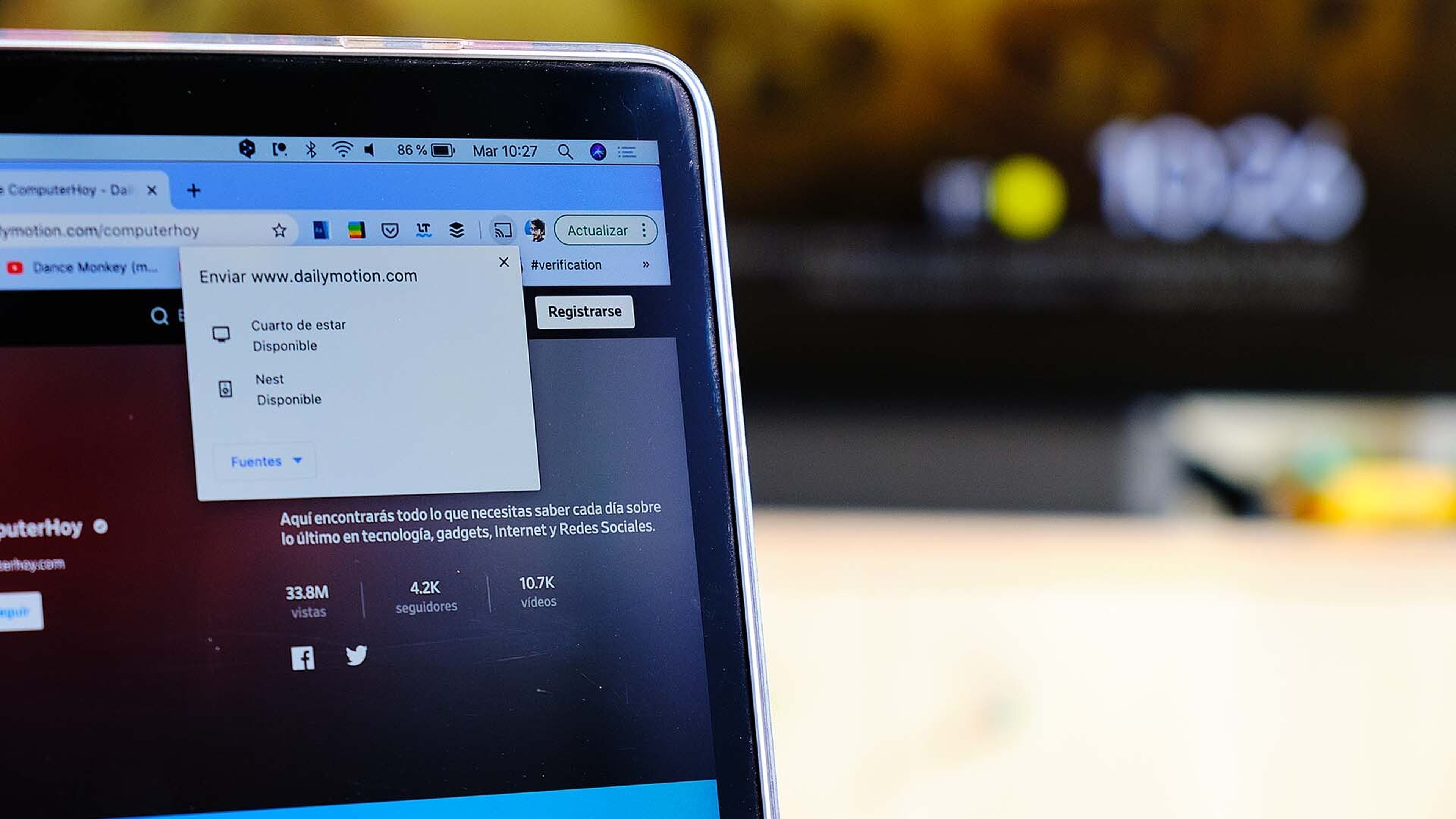Muchas aplicaciones móviles nos permiten mandar nuestros archivos a Chromecast y otros dispositivos inteligentes para verlos en grande en el ordenador. Sin embargo, hay veces que no es así y necesitamos alternativas. Por eso, a continuación os explicamos cómo reproducir cualquier archivo en Chromecast en unos sencillos pasos.
No es un secreto que Chromecast nos encanta. Estos últimos meses os estamos hablando de las bondades del pequeño dispositivo de Google que, además de servir como base para la consola Stadia, también es de lo más útil para convertir cualquier televisor en un SmartTV.
El combo de Chromecast y Plex (compatibilidad nativa) o Chromecast y Kodi (aquí hay que currárselo un poco más, pero os hicimos un tutorial hace un tiempo) es imbatible para disfrutar de contenido en casa y mandarlo del móvil o PC a Chromecast. De hecho, son dos de las mejores opciones para montar nuestro Netflix casero con las películas que tenemos en Blu-Ray y DVD.
Sin embargo, hay veces que no queremos montar un sistema así, sino que simplemente buscamos poder reproducir cualquier archivo del PC o móvil en Chromecast para verlo en la pantalla grande. Como decimos, muchas aplicaciones tienen el iconito de "enviar a Chromecast". Pulsando en él, el móvil escanea los dispositivos compatibles cercanos y nos permite reproducir en ellos la aplicación.
Netflix, HBO, Disney Plus o Amazon Prime Video son algunas de ellas, pero hay más, como Spotify y algunos videojuegos, por ejemplo. Sin embargo.... ¿qué pasa si lo que queremos reproducir es un archivo del móvil, una foto o vídeo que, evidentemente, no está en esas plataformas de streaming?
Bien, hay tres maneras de hacer esto. La primera, y la que menos calidad de imagen arroja, es la que nos permite replicar la pantalla del móvil en Chromecast. Con la aplicación Google Home, podemos mandar la pantalla del teléfono al televisor de manera muy sencilla.
Simplemente, entramos en la misma y seleccionamos el dispositivo Chromecast al que queremos mandar la pantalla del móvil. Buscamos la opción "Enviar mi pantalla" y listo, empezaremos a ver la pantalla del móvil a lo grande.
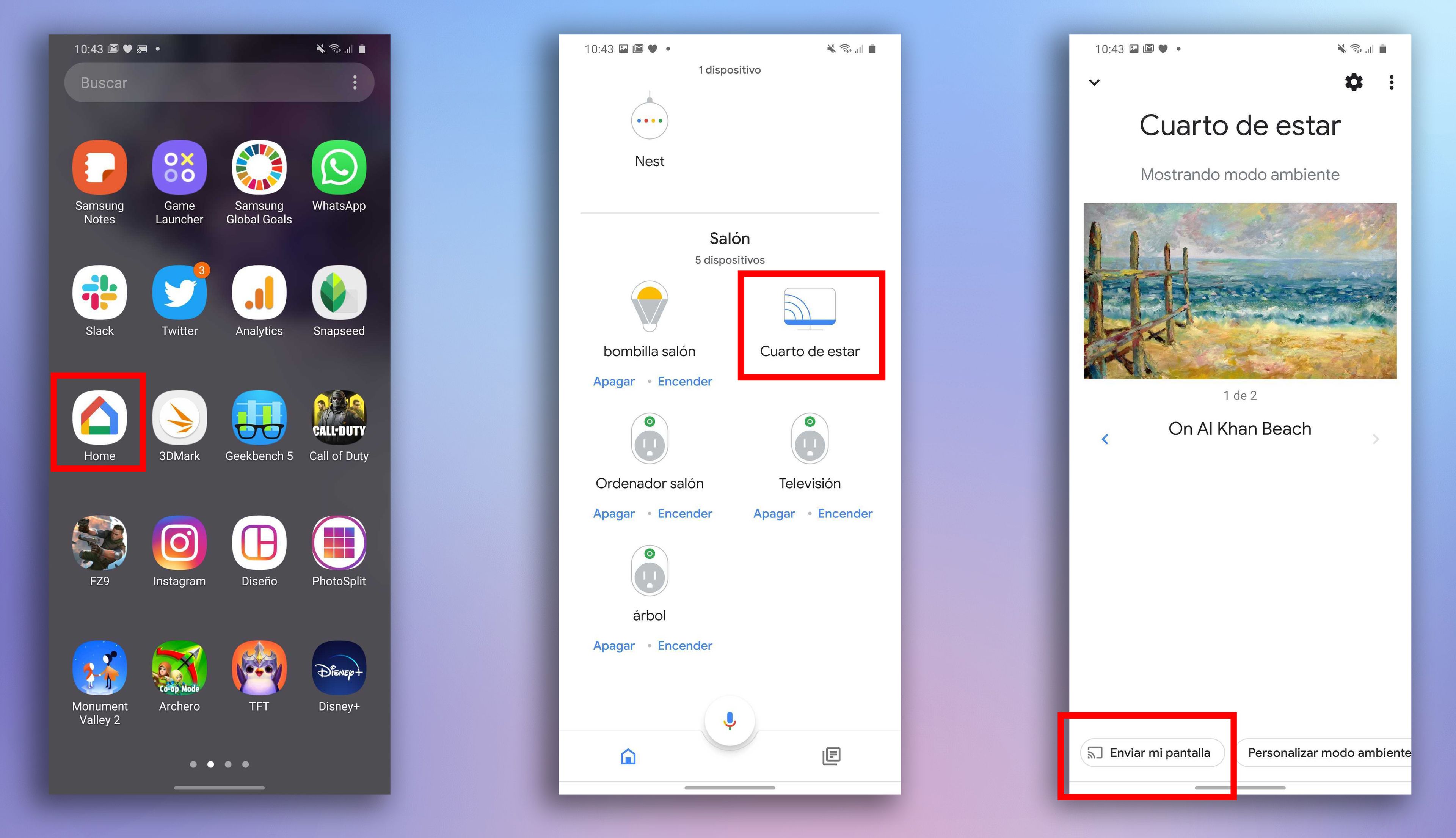
Ojo con esto porque, como decimos, no es la mejor opción. El motivo es que la imagen se reproduce a una resolución muy baja y, además, el formato de la pantalla del móvil (que no suele ser 16:9) no se ajusta al televisor. Es decir, veremos franjas negras arriba y abajo. Aun así, es una de las maneras más sencillas de mandar la pantalla del móvil por completo al televisor, responde a la rotación del móvil ajustándose automáticamente... y lo cierto es que la latencia es mínima.
Con ese truco, podemos ver cualquier app del móvil en Chromecast, pero si lo que queréis es mandar una foto o vídeo, la mejor opción es Google Fotos. La aplicación de Google nos permite mandar, con muy buena calidad, archivos de foto o vídeo del móvil a Chromecast. Simplemente, accedemos a la app y seleccionamos el icono de enviar pantalla.
Una tercera opción es mediante la descarga de aplicaciones que van un paso más allá. Una de las tradicionales era Videostream, pero está quedando atrasada. En su lugar, os recomendamos Cast to TV-XCast o Web Video Caster.
Cuando iniciamos Cast to TV-XCast, la app empieza a rastrear los dispositivos compatibles en cuanto arrancamos la aplicación. Si están en la misma red Wi-Fi y son compatibles (sea Fire TV, Chromecast, Roku o cualquier otro), nos lo señalará y podemos empezar a mandar contenido.
Web Video Caster es otra muy buena opción, ya que es realmente sencilla de manejar y, además, tiene un navegador integrado. Cuando la arrancamos, nos da la opción de mandar archivos locales al Chromecast, pero también nos permite ir a una web y replicar la pantalla en el televisor con buena calidad.
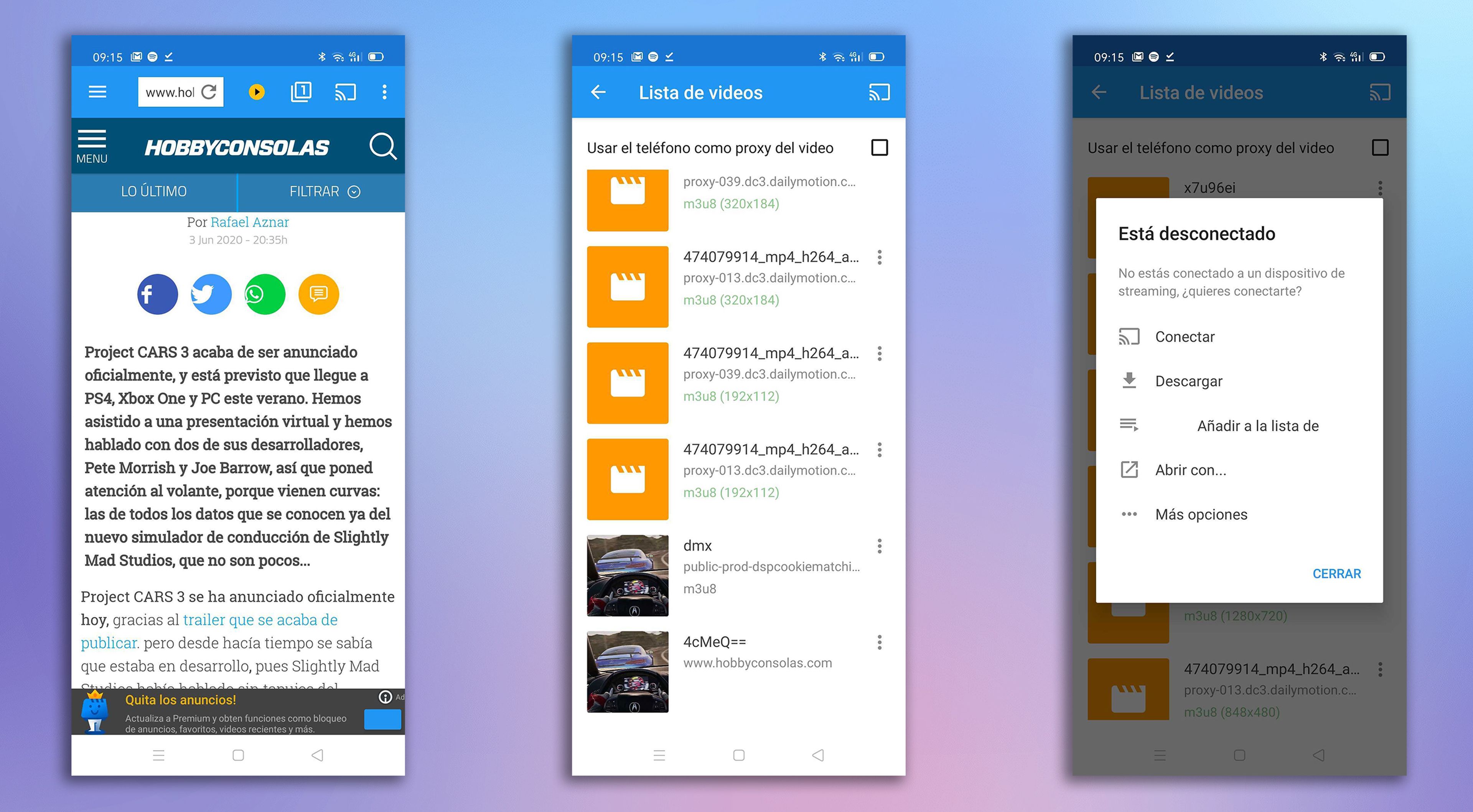
Algo que me gusta es que, si nos metemos en una página con vídeos, podemos aislar el vídeo de manera automática para mandar solo ese contenido al televisor mientras nosotros seguimos leyendo. Y, al igual que la anterior app, es compatible con un montón de sistemas como Apple TV, Fire TV Stick, diferentes sistemas Android TV y diferentes sistemas de televisores, como LG WEBOS.
Mandar archivos a Chromecast desde un ordenador
Sin embargo, puede que lo que queráis mandar a Chromecast sea un archivo de PC. No hay problema, ya que también se puede hacer de forma sencilla. Si lo que queréis hacer es una presentación de fotos, lo mejor vuelve a ser Google Fotos, pero en esta ocasión... la página web.
Subiendo las fotos a Google Fotos y compartiendo pantalla en Chrome (pulsando en los tres puntos verticales de Chrome -> Enviar -> Chromecast), mandamos esa página web al televisor. También es posible replicar la pantalla del ordenador en Chromecast, pero para reproducir archivos no es la mejor opción.
Para vídeo, vamos a optar por VLC. Se trata de uno de los reproductores más completos que podemos descargar, ya que se traga casi cualquier tipo de archivo y, con unos simples trucos, se convierte en algo más que en un "simple" reproductor de vídeo.
Una de las opciones de VLC nos permite mandar el vídeo o audio a Chromecast sin perder calidad. Simplemente, debemos reproducir el vídeo en VLC y dirigirnos a las pestañas de configuración, a la que se llama "Reproducción". No es lo más intuitivo, pero en la pestaña "Procesador" nos da a elegir entre los dispositivos compatibles disponibles.
Seleccionamos el que queremos... y listo, ya tenemos nuestro vídeo de VLC en Chromecast. Además, nos deja hacer listas de reproducción.
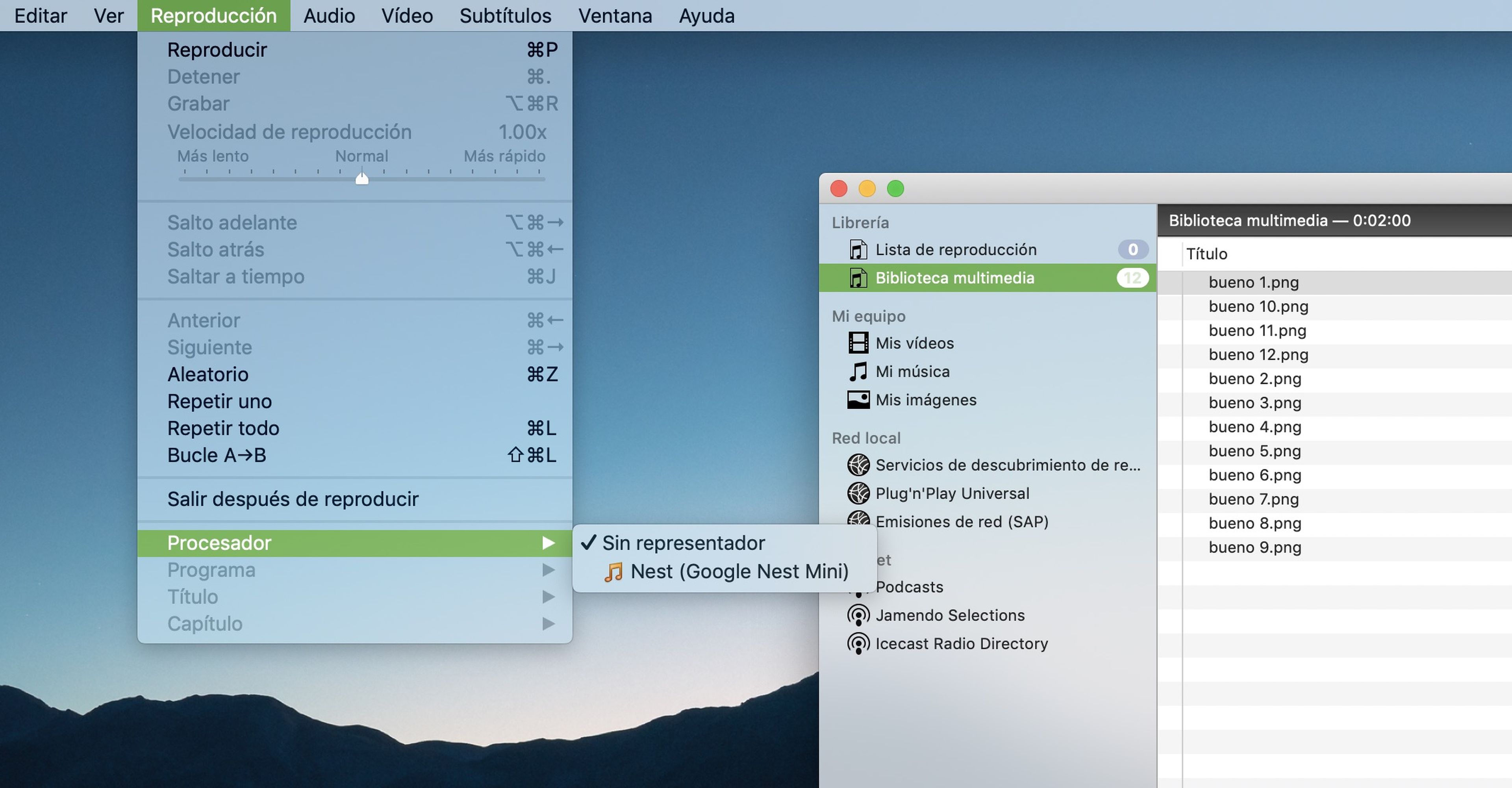
Ahora que ya sabéis cómo enviar de manera sencilla cualquier tipo de archivo a Chromecast, es el momento de ponerlo en práctica. Como veis, aunque por sí mismo Chromecast no puede hacer nada, la gran comunidad que da soporte (Y Google, claro) nos permite sacar jugo al dispositivo.
Descubre más sobre Alejandro Alcolea Huertos, autor/a de este artículo.
Conoce cómo trabajamos en Hobbyconsolas.